Windows10の新規インストール方法について(クリーンインストール)
クリーンインストールとはハードディスクにデータを残さずに新規でインストールを行う方法です。
作業前にWindows10の推奨スペック等を確認してから作業を行います。
通常のWindows10アップグレードでは既存のデータを残した状態でWindows10へ移行しますが、今回ご紹介するクリーンインストールは新規でWindowsをインストールするので、Windows10へ移行した後も不具合が発生しにくく、Windows10のインストールによって発生するデータも残らないのが特徴です。
クリーンインストールの場合パソコン内部のデータもすべて消えてしまうので、必要なデータはバックアップをしましょう。
【Windows10インストールメディア作成、クリーンインストール方法】
①下記アドレスの「ツールを今すぐダウンロード」をクリックしてMediaCreationToolをダウンロードします。
https://www.microsoft.com/ja-jp/software-download/windows10

②容量が4GB以上の空のDVDまたはUSBを用意します。
そしてMediaCreationToolを実行し、ライセンス条約に同意します。
③「他のPC用にインストールメディアを作る」を選択し、言語、アーキテクチャ、エディションをそれぞれ選択します。
そして、インストールするメディア(CDやUSB)をパソコンに入れ、使用するメディアを選択します。


④Windows10のダウンロードが始まるのでしばらく待つと、インストールメディアが作成されます。
次にWindows10のインストールを行います。

⑤PC起動時にブートオプション等でCDまたはUSBでWindows10のインストーラを起動し、Windows10をインストールします。
インストール時は電源アダプタ、インストールメディアをしっかり差した状態でしばらく待ちます。
以上がWindows10のクリーンインストール方法になります。
また、Windows10の無料期間は2016年7月28日までとなっております。
クリーンインストール、アップグレード作業も行っておりますので、お気軽にご相談ください。
関連記事
-
-
動作が異常に遅いパソコンはHDDが故障の可能性があります。
Windowsの立ち上がりや動作が異常に遅いパソコンはハードディスクが故障してい …
-

-
ノートパソコンの液晶交換修理も行っています。
突然画面が真っ暗になってしまったパソコンは、液晶パネルやバックライト、インバータ …
-

-
メモリ増設でパソコンの動作をより快適に
メモリとはパソコンの内部に内蔵されているメインメモリのことです。 メモリの役割と …
-

-
スマートフォンのカメラで撮った写真を自動的にDropBoxにアップロードできる「カメラアップロード機能」
カメラアップロード機能とは,スマートフォンのカメラで撮った写真をリアルタイムで自 …
-

-
「このドライブを圧縮してディスク領域を空ける」の実行によって発生する不具合
パソコンのハードディスクの空きが少なくなってくると、実行してしまいがちな「このド …
-

-
Regza Tablet AT500 パターンエラーにより、ロックがかかってしまった。カメラが強制終了してしまう。
パターンエラーにより、ロックがかかってしまったタブレット Regza Table …
-

-
漢字の読みがわからない時に便利な「IMEパッド 手書き」
今回紹介するのは、「IMEパッド 手書き」というMicrosoft等のIMEパッ …
-

-
Windows10のセーフモード起動方法
Windowsには最小限のソフトウェア構成でWindowsを起動することができる …
-

-
Buffalo製共有HDDのアクセス制限設定
Buffalo製共有HDDにはHDDへのアクセスを制限する機能が付いており、標準 …
-

-
Windows10にアップグレード後に行うと便利なブラウザの設定
Windows10へアップグレードすると今までのWindows7/8では行えてい …